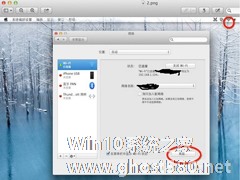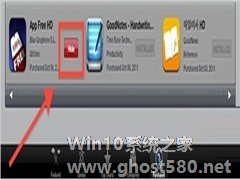-
Mac下如何解决App Store中更新或下载程序失败问题
- 时间:2024-12-21 19:06:08
网友们在使用Mac App Store更新或下载应用程序,总是失败。这个问题很多用户也碰到过,因此是个较为常见的问题,那么,该如何解决呢?
Mac App Store更新或下载应用程序失败的解决方法:
第一步、点击右上角wifi图标,打开打开网络偏好设置,效果如下图所示(或者点左上角的苹果“Logo”,打开系统偏好设置,其中有一项“网络”):
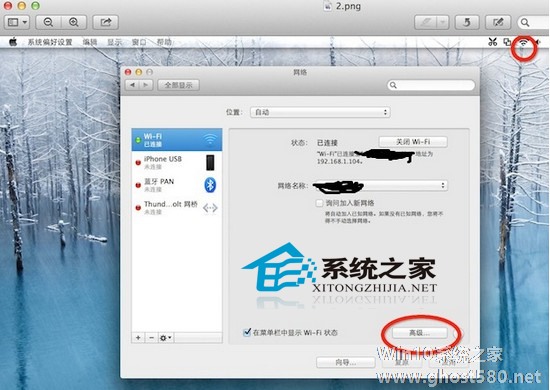
2. 点击上图中“高级”按钮并切换到“DNS”选项卡,点击“+”按钮,输入“8.8.8.8”,点击好并保存设置,再下载或更新试试,应该可以了。
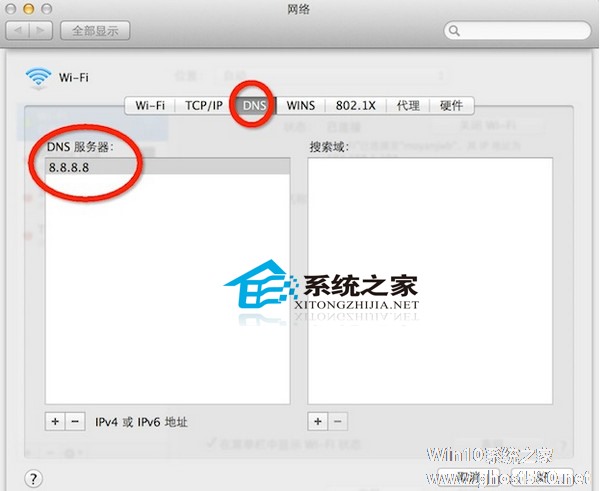
以上就是Mac App Store更新或下载应用程序失败的解决方法,因为这个问题较为常见,因而有遇到这个问题的用户,可以参考这种方法,进行解决。
相关文章
-
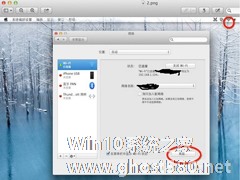
网友们在使用MacAppStore更新或下载应用程序,总是失败。这个问题很多用户也碰到过,因此是个较为常见的问题,那么,该如何解决呢?
MacAppStore更新或下载应用程序失败的解决方法:
第一步、点击右上角wifi图标,打开打开网络偏好设置,效果如下图所示(或者点左上角的苹果“Logo”,打开系统偏好设置,其中有一项“网络”):
2.点击上图... -
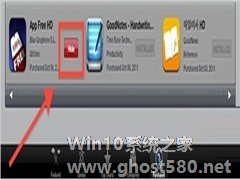
MAC用户经常在MacAppStore和iOSAppStore中购买应用,不过在AppStore中仍会存在一个购买历史,怎么样才能让自己的购买历史不被其他人看到呢?现在小编就教你一个将AppStore中的购买历史隐藏起来的方法。
对于iOS平台的AppStore,你只需要进入已购买列表,然后在应用边上像删除短信一样,滑动手指,红色的隐藏按钮就会出现,点击之后就会被从购买记... -

MAC系统在单用户模式下如何通过fsck命令解决硬盘受损问题
硬盘坏了该如何修复?MAC系统中用户们习惯了使用磁盘工具来修复。不过要是连系统也登录不了,该怎么办呢?别着急,还有fsck这个最后的救命稻草可以让你拯救自己的硬盘。现在就让小编给你介绍一下fsck修复硬盘的方法吧。
fsck这个命令行工具在很个Mac上都是预装的,不需要另行安装。不要一听命令行就感觉复杂、难……其实命令行操作往往都更简单粗暴、直接有效。
如何使... -

一些用户发现自己的MAC邮件客户端Mail.app一直显示有未读邮件,怎么都去不掉。当然其实这也不影响我们的操作,不过,对于一些重度强迫症的用户们,这是件足够让他们抓狂的事。所以小编还是尽力的找到了这一问题的解决方法,来解救他们。
在国外著名的苹果论坛MacRumors找到了解决方法。commandQ退出邮件客户端,打开Finder,从顶部菜单栏选择「前往」》「前往文件夹...